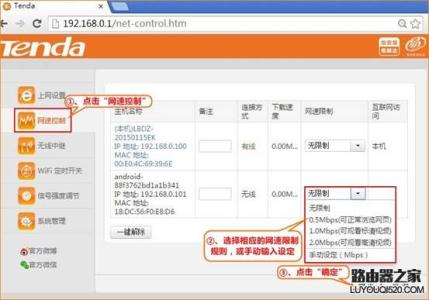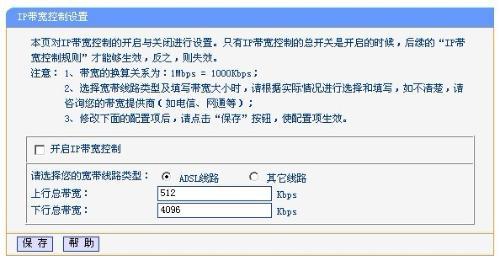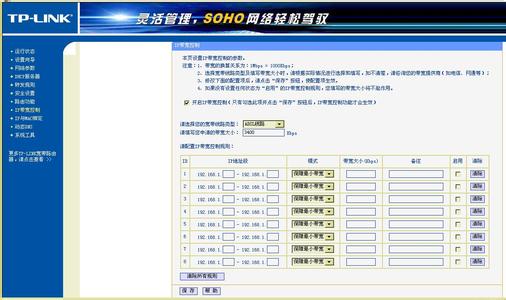ADSL技术,即ASYMMETRIC DIGITAL SUBSCRIBER LOOP,是一种通过不对称的数字用户线把宽带接入互联网的传输层的技术,而上行带宽就是ADSL连接互联网的上传的速度。小编在下面主要为大家介绍什么是上行带宽以及如何对上行带宽进行设置。
上行带宽简介ADSL是一个对数据流进行传输分隔的连接用户设备的,可以对客户端进行传输数据,并且传输数据的下行通道比用来上传数据的上行通道的带宽更大,因为在一根源头在中心局的线缆里面有许多条电线,这些电线上的对称信号会被限制传输数据的速度,并且这条线缆的通信的有效的长度在也会得到限制。
一般来说,ADSL的上行带宽和下行带宽的传输速度的比率为1:10左右。ADSL的上行带宽的速度一般能够达到640Kbps,最高可以达到1Mbps,但是,下行带宽的速度范围在1Mbps-8Mbps之间,普通情况下是2Mbps,但是,值得注意的一点是,下行带宽的传输速度并不是我们常说的下载速度,在一般情况下,下载速度只能达到1Mbps,一般都是400Kbps-800Kbps之间。而且下行带宽的2M是指2M位(即BIT),而不是下载速度里的2MBYTE(字节)。所以,希望大家不要弄混这两个完全不一样的概念。
上行带宽设置分配各个主机的上行带宽的原则是:最小带宽的和要小于或者等于总带宽。
1.第一步,先要为计算机的配置固定好具体的IP地址,例如192.168.1.10,而其他的设备将会自动地获取终端IP地址;
2.第二步,在电能管理的界面上找到IP带宽控制,并点击,找到控制设置后点击,选择ADSL为宽带线路的类型。在上行带宽一栏填上512,在下行带宽的一栏填上4096,一切准备好之后点击保存。大家可以根据自己的实际需要设置具体的数值;
3.第三步,找到添加新条目后,点击,在起始地址一栏填写192.168.1.100,在结束地址一栏填写192.168.1.254,设置后点击保存,然后开启IP带宽控制。

通过这篇文章,大家是否了解到如何进行上行带宽设置了呢?只需要在路由器设置上简单地改个数值就行了哦
 爱华网
爱华网